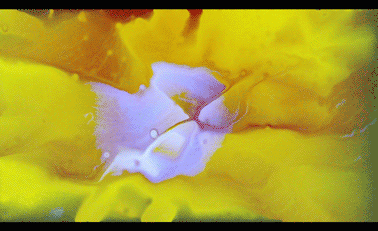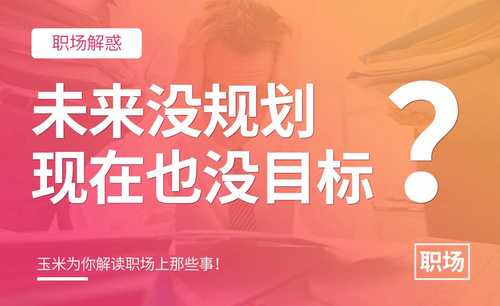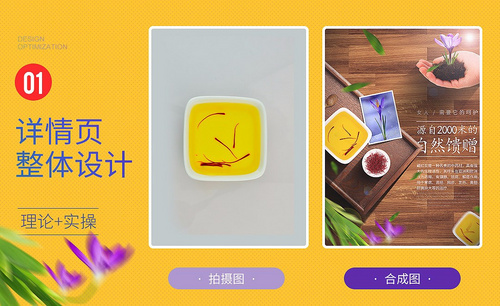wps屏保
wps作为一款综合性日常办公软件,它在我们的工作中占有十分重要的位置。画报是wps中一个会被经常用到的功能,wps屏保的开启就会用到它。通过几个步骤,我们就可以设置好wps屏保,下面跟随小编一起来看看吧!
1.屏保打开方式有两种,最为简单快捷的一种是:打开wps软件,在wps程序右上角:(图中红色标注处)

2.另一种是在系统屏保程序中设置:(图中红色标注处)
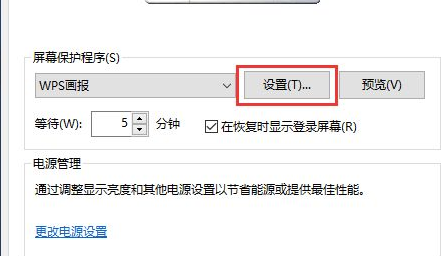
3.贴心的wps还有在程序内快速启动的功能。只需打开wps程序,点击我的wps→应用→wps画报。或者是点击组件右上角快速启动按钮(图中红色标记处)
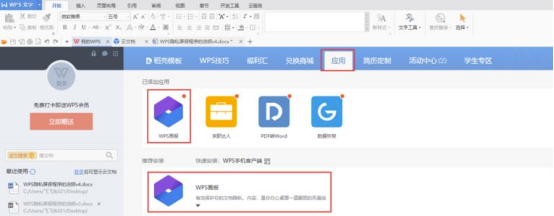
4.从右上角入口或者系统设置入口进入隐私屏保设置页后,即可对屏保功能进行设置。
可设置的功能有:
(1)屏保开关
(2)是否在恢复时显示解锁屏幕
(3)进入屏保程序的时间
(4)时间、天气控件是否显示
(5)订阅内容打开的插入图表中柱状图表中,选择一个合适的柱状图,然后点击插入。


5.屏保开关打开,用户满足了“生效时间”触发条件后,屏保程序启动,对wps用户的隐私进行保护。
你学会怎么设置wps屏保了吗?现在,去挑选几张你最爱的图片,设置成屏保吧。既美观又能保护隐私,你还在等什么,赶快行动起来吧!
本篇文章使用以下硬件型号:联想小新Air15;系统版本:win10;软件版本:wps 2019。